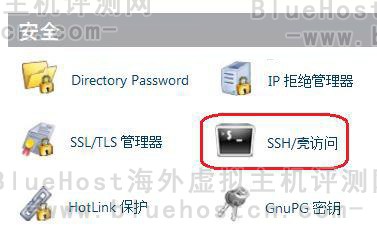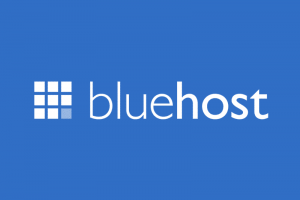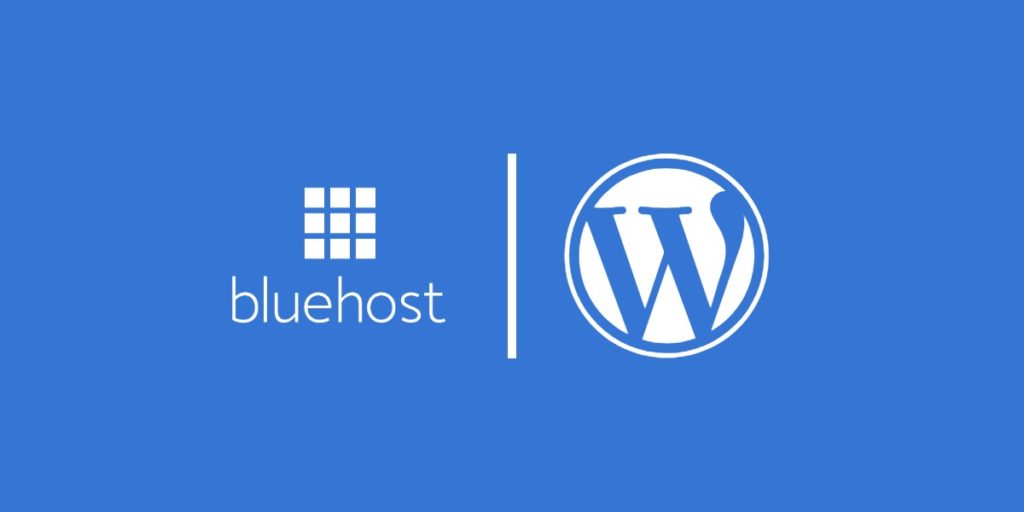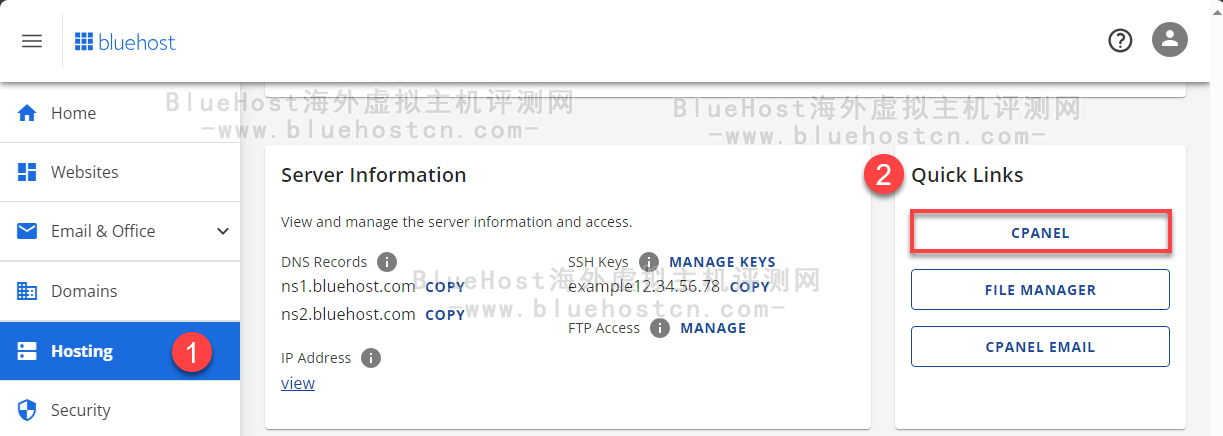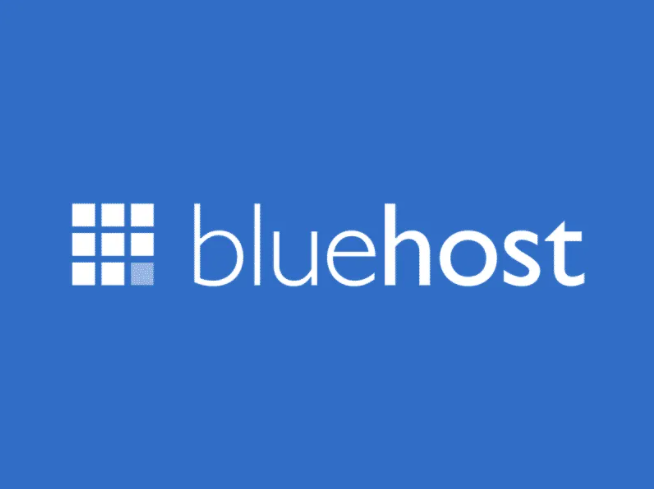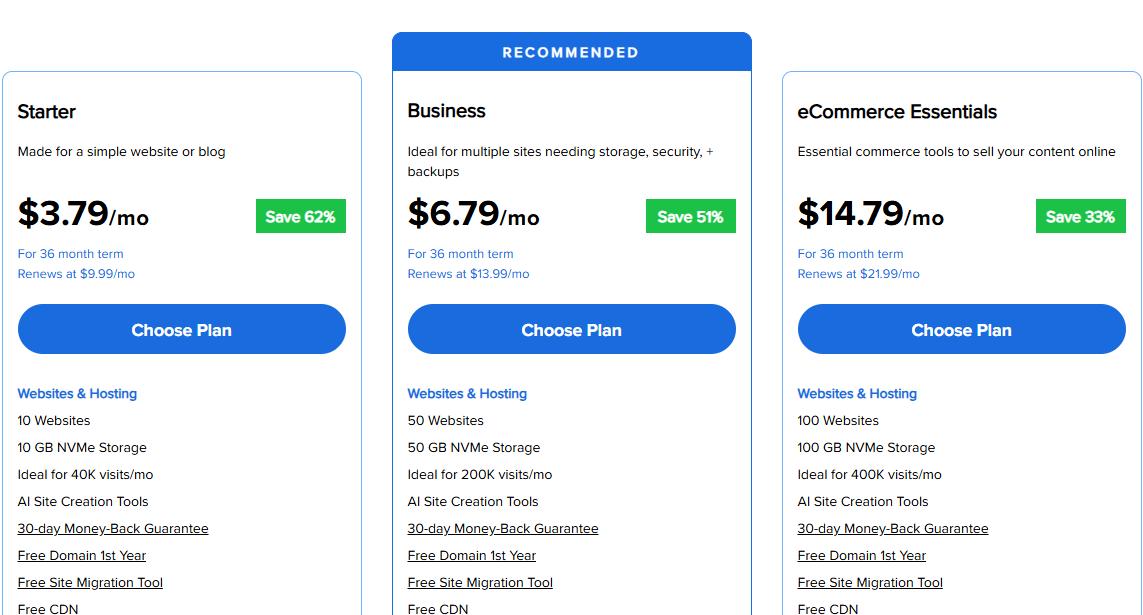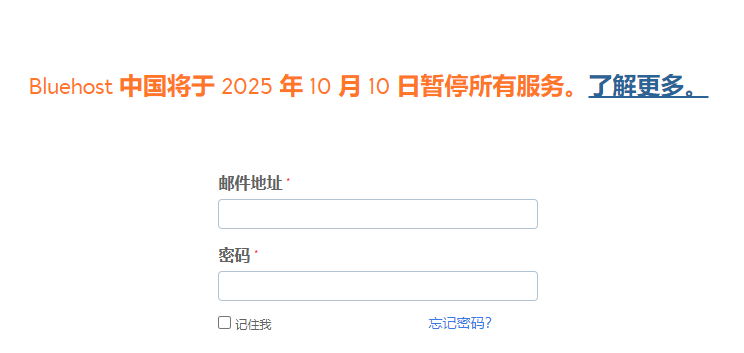熟悉BlueHost主机朋友应该都知道,BlueHost主机通过SSH连接服务器的话除了使用用户名和密登录验证外,也可以通过使用更方便和安全的公钥/私钥(Public/Private Key)方法来替代用户名/密码的登录方法。而要使用这个方法的话首先必须要先生成SSH的Public/Private Key。下面小编给大家说明下BlueHost主机上是如何为SSH生成公告和私人密钥。
一、首先登录BlueHost的cPanel后台,在”安全“板块下点击”SSH/Shell Access“,如下图所示。
二、生成新密钥
在生成Public/Private Key必须先申请要求BlueHost开通SSH,接着按下列步骤进行操作:
- 点击管理SSH密钥(Manage SSH Keys)
- 选择生成新密钥(Generate a new key)
- 输入一个新密钥的密码
- 选择DSA或RSA密钥类型 (建议选择RSA密钥类型)
- 选择密钥大小(建议使用2048位或更高)
- 点击生成密钥 (Generate Key)
- 点击返回按钮
三、授权新密钥
授权密钥将添加这个公钥(Public Key)到authorized_keys文件:
- 单击“管理授权”(Manage Authorization)
- 点击“授权”(Authorize)按钮,授权新创建的密钥
- 点击返回按钮,返回到主页
四、密钥(Private Key)
而私钥(Private Key)则需要被存储在个人电脑上:
- 在私钥的右侧,单击“查看/下载(View/Download)
- 点击“下载”按钮(Download Key)下载的私钥
最后在个人电脑上的Putty软件里使用这个新的私钥,至于Putty软件具体如何使用,大家还是自行去网上搜索相关教程进行学习操作,这里就不细说了。
 BlueHost海外虚拟主机评测
BlueHost海外虚拟主机评测